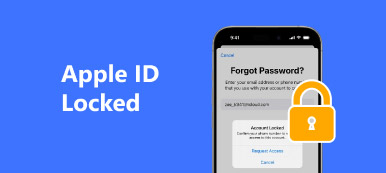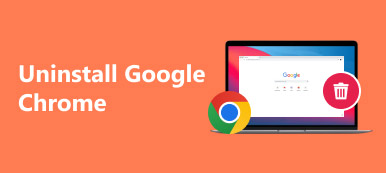Veel bedrijven en organisaties moeten werknemers voorzien van apparaten voor hun werk. Het kan omslachtig lijken om elk apparaat afzonderlijk te bedienen. Daarom hebben mensen een functie ontwikkeld waarmee managers eenvoudig meerdere apparaten op een uniforme manier kunnen besturen en beheren: MDM.
Nu heeft Google zijn eigen MDM-functie gelanceerd. Hoewel je de term vaak hebt gehoord, weet je misschien nog steeds niet hoe het werkt. In dit artikel wordt uitgebreid aandacht besteed aan Google MDM, waarbij de belangrijkste kenmerken en voor- en nadelen worden beschreven. Stappen voor het instellen en verwijder Google MDM zal ook getoond worden. We hopen dat onze inhoud u zal helpen.

- Deel 1. Wat is Google MDM
- Deel 2. Google MDM Basis VS Geavanceerd
- Deel 3. Hoe u Google MDM-verwijdering toepast
- Deel 4. Bonus: beste hulpmiddel om MDM van de iPhone te verwijderen
- Deel 5. Meer tips: Google FRP-vergrendeling omzeilen
- Deel 6. Veelgestelde vragen over Google MDM
Deel 1. Wat is Google MDM
Google MDM is een reeks regels die zijn ontworpen om de beveiligingsrisico's die een apparaat met zich meebrengt te minimaliseren door voor te schrijven wat gebruikers op een werkapparaat kunnen doen. Bedrijven gebruiken het vaak om beheer- en controlewerkzaamheden uit te voeren voor het beschermen van gevoelige gegevens, zoals het inschrijven van apparaten, het monitoren van gebeurtenislogboeken, het beheren van apps en gebruikers, enz.
Hier geven we een korte Google MDM-recensie.
 Hoofdlijnen
Hoofdlijnen - Apparaten toevoegen of blokkeren.
- Dwing de vereisten voor wachtwoorden af op beheerde apparaten.
- Verwijder de gevoelige gegevens op afstand van het apparaat.
- Stel een codering in van gegevens die zijn opgeslagen op het mobiele apparaat.
- Schakel de USB- of Wi-Fi-verbinding rechtstreeks op het apparaat uit.
- Beheer de installatierechten en instellingen van applicaties.
- PROS
- Zeer veilig en zeker in gebruik.
- Ondersteuning voor het beheren en controleren van een breed scala aan details op het apparaat.
- Compatibel met Android, iOS, macOS, Windows en Chrome OS.
- CONS
- Neemt meer opslagruimte in beslag op het apparaat.
- Niet erg flexibel in gebruik.
Hoe Google MDM in te stellen
Nadat u de concepten en belangrijkste functies van Google MDM in detail heeft begrepen, wilt u het misschien toepassen op organisatie- en apparaatbeheer in de echte wereld. Voor deze handeling hoeft u ook geen extra tools te downloaden. Vervolgens laten we u zien hoe u Google MDM instelt.
Hier zijn de gedetailleerde stappen.
Stap 1 Maak een beheerdersaccount aan
Voer de officiële website van Google Admin in uw browser in. Klik STARTEN om uw account aan te maken. U wordt gevraagd uw merknaam, werknemersnummer, e-mailadres, bedrijfsadres, domein, regio en creditcard op te geven.
Stap 2 Meld u aan bij de beheerdersconsole
Nadat u uw account heeft gemaakt, logt u in bij uw beheerdersconsole. De functienavigatiebalk wordt aan de linkerkant van de pagina weergegeven.
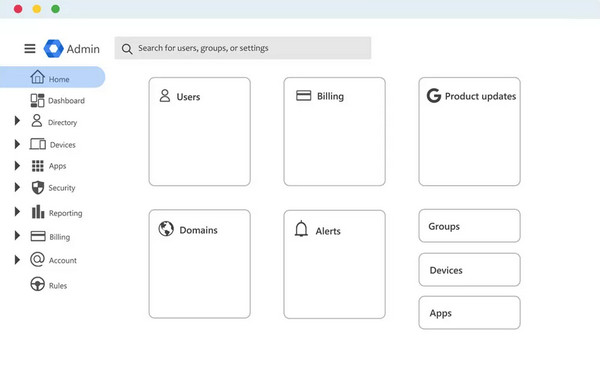
Stap 3 Schakel geavanceerd mobiel beheer in
Klik Apparaten > Mobiel en eindpunten > Instellingen > Universele instellingen. Zoek dan Snel naar > Mobiel beheeren selecteer Geavanceerd.
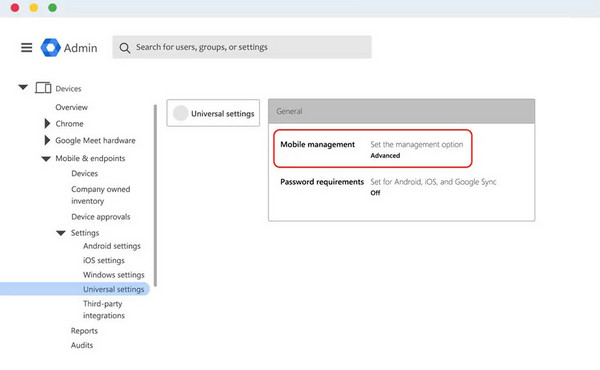
Stap 4 Stel de mobiele apparaten van uw bedrijf in
Als u apparaten heeft die eigendom zijn van het bedrijf, stel deze dan in voor het gebruik van Google MDM.
Als uw bedrijf een iOS-apparaat gebruikt, ga dan naar Menu > Apparaten > Mobiel en eindpunten > Instellingen > iOS.
Ga naar Menu > Apparaten > Mobiel en eindpunten > Instellingen > Android als uw bedrijf Android-apparaten gebruikt.
Deel 2. Google MDM Basis VS Geavanceerd
U kunt kiezen tussen basis en geavanceerd om Google MDM toe te passen. We zullen een tabel gebruiken over MDM basis versus geavanceerd om u te helpen een betere keuze te maken.
| Basic | Geavanceerd | |
|---|---|---|
| Apparaatbeheer | ·Eindpuntverificatie ·Verwijder het account op afstand ·Blokkeer apparaten | ·Inschrijving zonder aanraking ·Verwijder account en apparaat op afstand ·Apparaten toevoegen of blokkeren ·Batchregistratie van desktops en apparaten die eigendom zijn van het bedrijf |
| App-beheer | ·Stel een downloadbare app in op Android | ·Stel een downloadbare app in op Android en iOS ·Besturing met behulp van de camera |
| Veiligheid | ·Vergrendel het scherm ·Beheer het basiswachtwoord | ·Beheer het geavanceerde wachtwoord, zoals wachtwoordbeperkingen verwijderen of pincode. ·Versleutel gevoelige gegevens en netwerk |
| Minimale systeemvereiste | ·iOS ·Android 2.2 ·iPad-besturingssysteem 13.1 | · iOS 12.0 ·Android 6.0 ·iPad-besturingssysteem 13.1 |
Deel 3. Hoe u Google MDM-verwijdering toepast
U kunt het verwijderen als u Google MDM niet wilt gebruiken. Wanneer u MDM-verwijdering implementeert, kunnen gebruikers zich niet aanmelden bij apps met hun werkaccounts op mobiele apparaten en kunt u uw apparaten niet op afstand beheren vanuit de Google Admin-console.
Hier is de oplossing voor het verwijderen van Google MDM.
Stap 1 Log in op uw account van de Google-beheerdersconsole. En ga naar Menu > Apparaten > Mobiel en eindpunten > Instellingen > Universeel.
Stap 2 Kies Snel naar > Mobiel beheer. Schakel vervolgens uw selectie van de bovenste organisatie-eenheid uit.
Stap 3 Als u het beheer voor alle apparaten wilt verwijderen, klikt u op Schakel mobiel beheer uit.
Als u alleen het beheer van bepaalde apparaten uitschakelt, klikt u op Eigen en selecteer het apparaat dat u niet wilt beheren. Klik unmanaged.
Stap 4 Na dit proces klikt u op Bespaar.
Deel 4. Bonus: beste hulpmiddel om MDM van de iPhone te verwijderen
Stel dat u ook het probleem ondervindt dat uw iOS-apparaat door Google MDM wordt beperkt, waardoor u niet alle functies zonder problemen kunt gebruiken. In dat geval raden we u aan om Apeaksoft iOS-ontgrendelaar om uw probleem op te lossen. Hiermee kunt u het MDM-inlogscherm omzeilen zonder een gebruikersnaam of wachtwoord en MDM-profielen van uw iOS-apparaten verwijderen zonder gegevensverlies. En u hebt toegang tot alle functies van uw apparaat. U hebt geen last van apparaten die niet bij elkaar passen. Deze software ondersteunt alle iOS-versies en apparaten. Bovendien kan Apeaksoft iOS Unlocker uw apparaat ontgrendelen zonder een wachtwoord voor het vergrendelscherm. Het verwijderen van de Apple ID van uw apparaat om te voorkomen dat u de controle terugkrijgt, wordt ook ondersteund, zelfs als u uw account of wachtwoord vergeet. Er wachten nog meer functies op u om te verkennen. Klik op de onderstaande link en probeer het uit.
Hier zijn de gedetailleerde stappen om u te helpen Apeaksoft iOS Unlocker te bedienen
Stap 1 Download en installeer Apeaksoft iOS Unlocker op uw computer. Koppel uw iPhone aan de computer met een USB-bliksemkabel. Mogelijk moet u uw iPhone de computer laten vertrouwen.
Stap 2 Kies MDM verwijderen op de interface van het programma.
Stap 3 Klik Voordelen van OptiCommerce MDM te verwijderen. En het programma zal het verwijderingsproces beginnen toe te passen.

If Find My is uitgeschakeld op uw iPhone, wordt de MDM-modus direct verwijderd.
If Find My is ingeschakeld op uw iPhone, moet u deze uitschakelen door de aanwijzingen op het scherm te volgen.
Nadat het verwijderen is voltooid, start uw iPhone opnieuw op. Maar u hoeft zich geen zorgen te maken over de beveiliging van uw gegevens, aangezien deze bewerking niet wis je iPhone.
Deel 5. Meer tips: Google FRP-vergrendeling omzeilen
Naast Google MDM kunt u ook de FRP-vergrendeling van Google tegenkomen op Android-telefoons, waarvoor uw originele Google-account en wachtwoord nodig zijn om het normaal te kunnen gebruiken. In deze situatie: Apeaksoft Android-ontgrendeling is uw beste assistent.
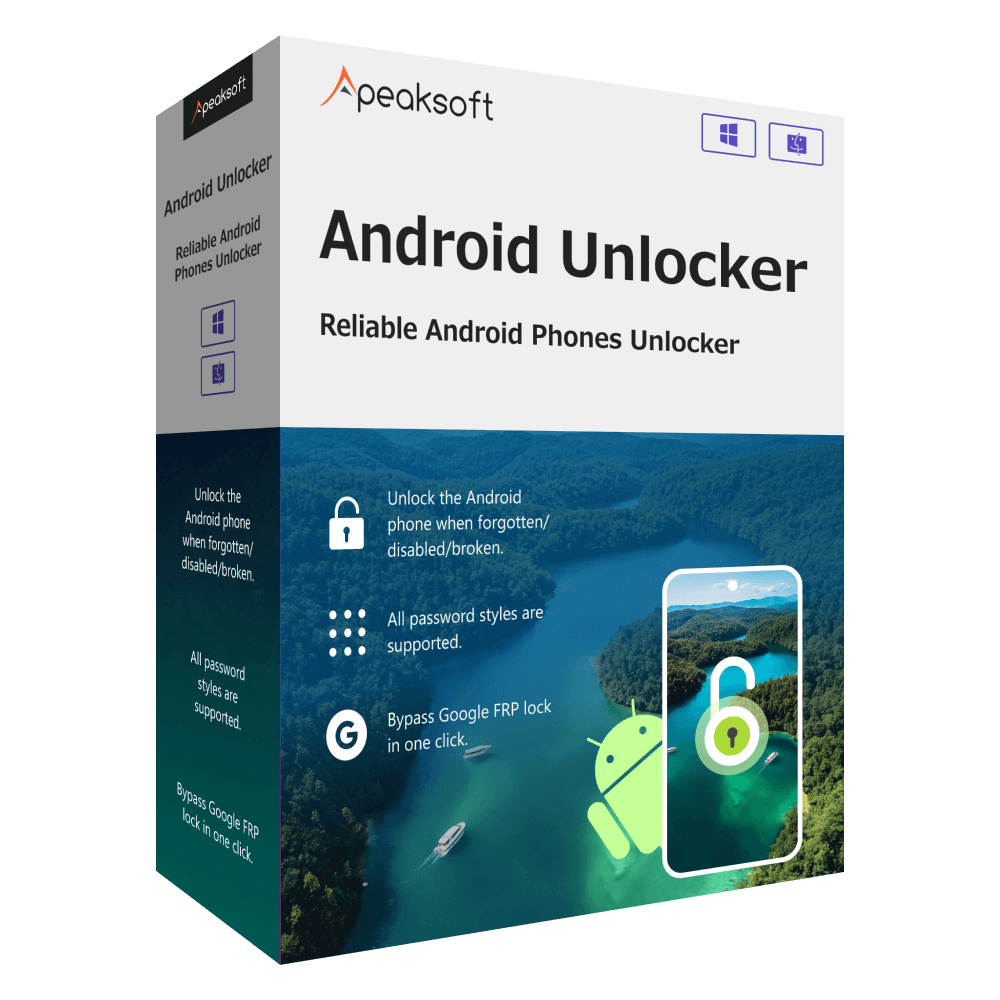
4,000,000 + downloads
Omzeil de Google FRP-vergrendeling zonder een Google-account.
Maak een Samsung FRP-bypass zonder wachtwoord.
Verwijder eenvoudig het vorige Google-account van uw apparaat.
Deel 6. Veelgestelde vragen over Google MDM
Wat doet Google MDM?
De belangrijkste functie is het beheren van bijbehorende mobiele apparaten en het uitvoeren van organisatorische taken zoals het inschrijven van apparaten, het monitoren van praktijklogboeken, het beheren van applicaties en gebruikers, enz. Het belangrijkste doel is nog steeds het beveiligen van de bedrijfsgegevens en het afdwingen van beveiligingsinstellingen en het wissen van accounts.
Is de Google-beheerdersconsole een MDM?
Ja. Als u de G Suite-beheerder bent, kunt u Mobile Device Management (MDM) gebruiken om individuele mobiele apparaten binnen uw organisatie te beheren. Met behulp hiervan kunt u beveiligingsinstellingen en apparaatbeleid op de apparaten afdwingen.
Kan ik Google MDM verwijderen?
Zeker. U kunt het MDM-beheer instellen en opzeggen wanneer u maar wilt. Als u dit op uw apparaat wilt uitschakelen, kunt u dit doen in de instellingen op uw mobiele apparaat. Stel dat u de beheerder van de organisatie bent. In dat geval kunt u inloggen bij uw Google-beheerdersconsole en het beheer van alle mobiele apparaten in uw organisatie of alleen bepaalde apparaten uitschakelen.
Wat is het verschil tussen ERP en MDM?
Beide tools kunnen u beter helpen uw organisatie en gegevens te beheren. De primaire functie van een ERP-systeem is erop gericht u te helpen uw processen te stroomlijnen en de efficiëntie te verbeteren. MDM is ontworpen om uw datakwaliteit en -beheer te verbeteren. U kunt verschillende hulpmiddelen kiezen, afhankelijk van uw behoeften.
Is MDM nog steeds relevant?
MDM is niet uit de mode geraakt en zal dat in de toekomst waarschijnlijk ook niet doen. Het is nog steeds een van de beste tools voor organisatiebeheer die er zijn. Het is nog steeds in ontwikkeling en in de toekomst kan het de overstap maken naar cloudgebaseerd om de flexibiliteit en effectiviteit te vergroten.
Conclusie
Dit artikel helpt u alle aspecten van Google MDM te begrijpen. Het introduceert het concept beknopt en analyseert de belangrijkste kenmerken, voor- en nadelen ervan. Gedetailleerde stappen op hoe Google MDM te verwijderen staan ook vermeld. Omdat het nodig is om deze te verwijderen, hebben we u ook een gedetailleerde methode en het beste hulpmiddel gegeven om de beperking van uw iOS-apparaat te verwijderen. Na het lezen van dit artikel zijn we er zeker van dat u de antwoorden zult vinden die u nodig heeft. Als u opmerkingen heeft, kunt u gerust een bericht achterlaten.